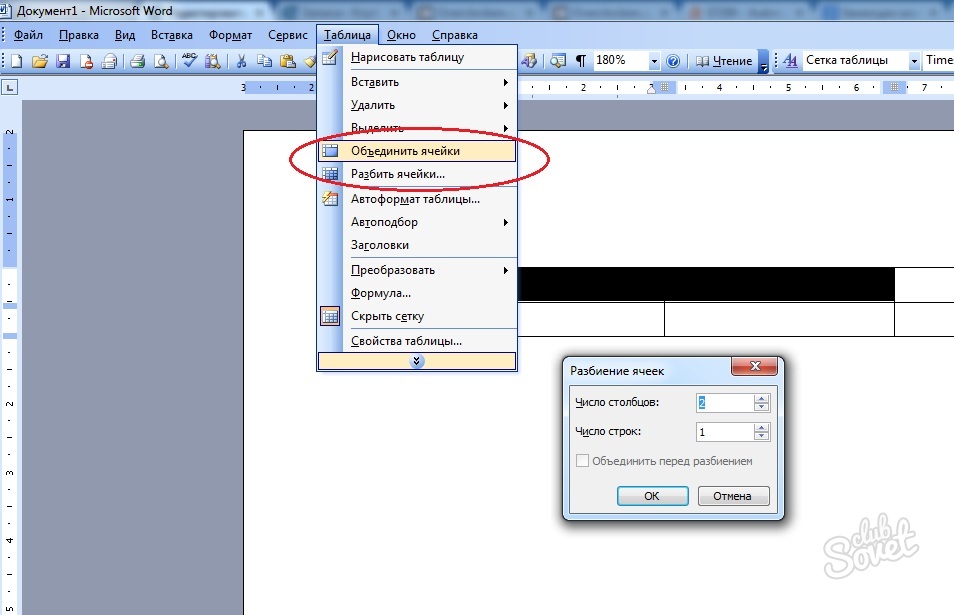O Word Text Editor do pacote de aplicativos do MS Office é um dos aplicativos de texto mais populares com uma ampla funcionalidade. Além da formatação de texto simples, o Word pode inserir padrões, fórmulas, criar diagramas e tabelas. Ao mesmo tempo, os desenvolvedores tentaram tornar a interface tão clara para o usuário comum, o que facilita a dominação de todas as funções deste editor de texto.
Para criar uma pequena tabela na barra de ferramentas do Editor de texto da palavra, selecione o comando "Tabela", então - "Desenhe uma mesa". Uma janela com ferramentas aparecerá:- escolha espessura, tipo, linhas de cor;
- passe manualmente usando as linhas horizontais e verticais do mouse de acordo com o layout de tabela desenvolvido;
- use funções adicionais para combinar ou dividir as células, alterações na direção do texto, equalizando a espessura das cordas e a largura das colunas, formatando o texto, etc.

- esse recurso permite criar automaticamente uma tabela com o número necessário de linhas e colunas: insira os dados nos campos apropriados;
- especifique a largura da tabela manualmente, caso contrário, a tabela fará automaticamente a folha inteira de largura;
- altere a largura da coluna e a altura das linhas ou células individuais, movendo as tags linhas de tabela em uma régua localizada em torno da folha;
- ou selecione o estilo da tabela criada a partir dos modelos existentes clicando no botão. «Formatação automática ».
- instale o cursor do mouse na tabela da tabela, ao lado do qual você precisa inserir, selecione uma função "Inserir" na guia "Tabela" e clique na opção mais adequada;
- selecione as células que você deseja excluir, vá para a guia "Tabela" e clique em "Excluir".

- para combinar várias células em uma na tabela criada, selecione as células desejadas, selecione a função "Combine células" na guia "Tabela", todos os dados de células também são combinadosno recém-criado e será exibido uns sobre os outros;
- para dividir uma célula para vários, defina o cursor nesta célula e ative a função "Células claras" na guia "Tabela",na caixa de diálogo que abre, selecione o número necessário de colunas e linhas.
A tabela também é possível inserir fotos, links, objetos usando a barra de ferramentas no editor de texto.